怎样把电脑里的文件拷到u盘 如何将电脑文件复制到U盘
更新时间:2023-08-24 09:59:20作者:xiaoliu
怎样把电脑里的文件拷到u盘,如今电脑已成为人们日常生活中不可或缺的工具之一,而随着电脑内部文件的增多,我们往往需要将一些重要的文件备份或者携带到外部,这时候U盘便成为了最为方便的选择之一。怎样将电脑里的文件拷贝到U盘呢?操作简便、快捷又安全是我们追求的目标。本文将为大家介绍如何将电脑文件复制到U盘,让您轻松掌握这一技巧。
具体方法:
1、将U盘插到电脑上的usb口,点击电脑桌面上的“我的电脑”。
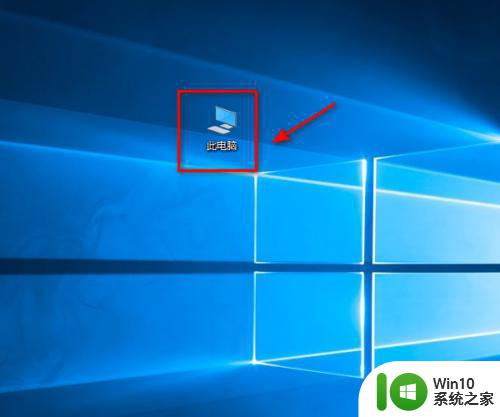
2、找到U盘所在的盘符。
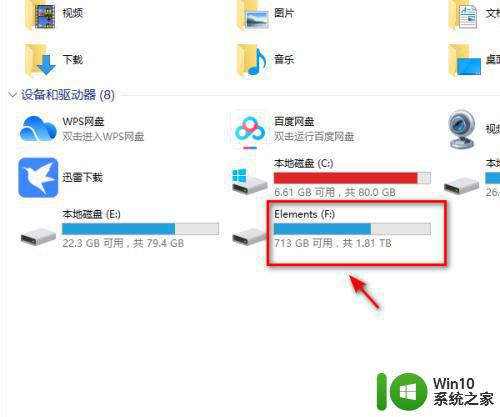
3、找到要复制的文件。
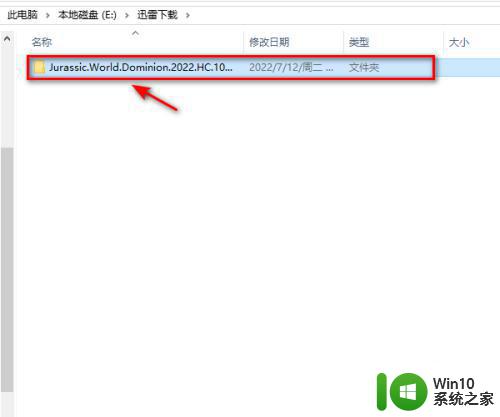
4、右键单击选择“复制”。
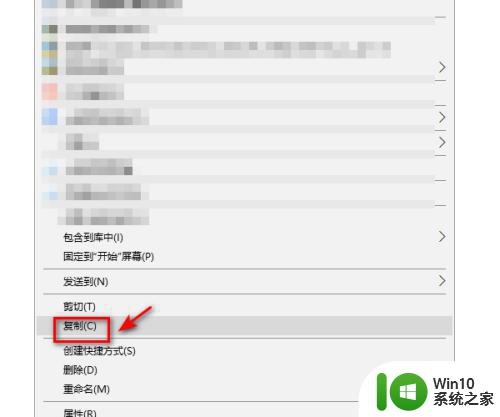
5、来到U盘中的某个文件夹内。
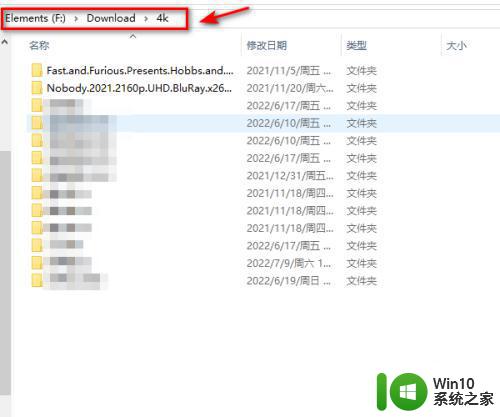
6、右键单击选择“粘贴”。
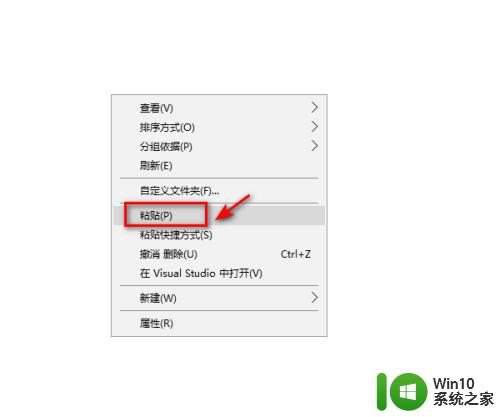
7、等待一会,电脑上的文件就拷贝到U盘上了。
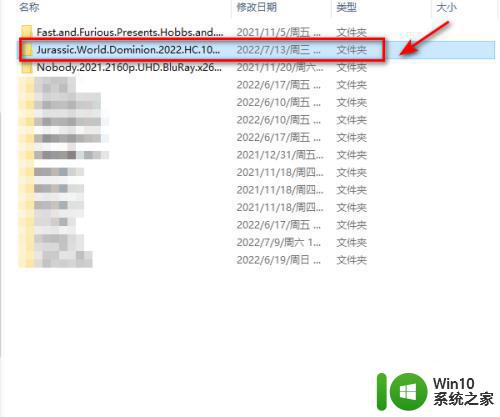
以上就是如何将电脑文件复制到U盘的全部内容,如果您遇到这种情况,可以根据本文方法来解决,希望这些方法对大家有所帮助。
- 上一篇: 小红书发笔记的方法 小红书笔记发布步骤
- 下一篇: wps备份怎么去掉 wps备份关闭方式
怎样把电脑里的文件拷到u盘 如何将电脑文件复制到U盘相关教程
- 怎样将电影拷贝到U盘里 视频文件如何复制到U盘中
- 如何将电脑里的d盘文件拷到u盘上 如何将电脑中的D盘文件复制到U盘
- 如何把苹果电脑文件拷到U盘里面 苹果电脑如何将文件复制到U盘
- 如何将电脑中的文件拷贝到U盘上的方法 怎样将电脑上的文件复制到U盘中
- 怎样将文件从电脑传到u盘 怎样将桌面文件复制到u盘
- 怎样把电脑软件转到u盘上 如何将电脑软件复制到U盘
- 电脑如何将文件复制到U盘里 U盘如何备份电脑资料
- 如何将u盘里的东西拷贝到电脑 U盘中的文件如何复制到电脑
- mac如何把桌面的文件移到u盘里 mac电脑如何将文件复制到u盘
- 电脑怎么拷贝文件到u盘上 文件拷贝到U盘的步骤
- 怎么把电脑软件复制到u盘 电脑软件如何复制到u盘
- 怎样将电脑里的文件复制到U盘 U盘如何存储电脑中的文件
- U盘装机提示Error 15:File Not Found怎么解决 U盘装机Error 15怎么解决
- 无线网络手机能连上电脑连不上怎么办 无线网络手机连接电脑失败怎么解决
- 酷我音乐电脑版怎么取消边听歌变缓存 酷我音乐电脑版取消边听歌功能步骤
- 设置电脑ip提示出现了一个意外怎么解决 电脑IP设置出现意外怎么办
电脑教程推荐
- 1 w8系统运行程序提示msg:xxxx.exe–无法找到入口的解决方法 w8系统无法找到入口程序解决方法
- 2 雷电模拟器游戏中心打不开一直加载中怎么解决 雷电模拟器游戏中心无法打开怎么办
- 3 如何使用disk genius调整分区大小c盘 Disk Genius如何调整C盘分区大小
- 4 清除xp系统操作记录保护隐私安全的方法 如何清除Windows XP系统中的操作记录以保护隐私安全
- 5 u盘需要提供管理员权限才能复制到文件夹怎么办 u盘复制文件夹需要管理员权限
- 6 华硕P8H61-M PLUS主板bios设置u盘启动的步骤图解 华硕P8H61-M PLUS主板bios设置u盘启动方法步骤图解
- 7 无法打开这个应用请与你的系统管理员联系怎么办 应用打不开怎么处理
- 8 华擎主板设置bios的方法 华擎主板bios设置教程
- 9 笔记本无法正常启动您的电脑oxc0000001修复方法 笔记本电脑启动错误oxc0000001解决方法
- 10 U盘盘符不显示时打开U盘的技巧 U盘插入电脑后没反应怎么办
win10系统推荐
- 1 萝卜家园ghost win10 32位安装稳定版下载v2023.12
- 2 电脑公司ghost win10 64位专业免激活版v2023.12
- 3 番茄家园ghost win10 32位旗舰破解版v2023.12
- 4 索尼笔记本ghost win10 64位原版正式版v2023.12
- 5 系统之家ghost win10 64位u盘家庭版v2023.12
- 6 电脑公司ghost win10 64位官方破解版v2023.12
- 7 系统之家windows10 64位原版安装版v2023.12
- 8 深度技术ghost win10 64位极速稳定版v2023.12
- 9 雨林木风ghost win10 64位专业旗舰版v2023.12
- 10 电脑公司ghost win10 32位正式装机版v2023.12